Little snitch mac os как удалить
Обновлено: 06.07.2024
Каждый пользователь Mac OS рано или поздно начинает задумываться о безопасности данных на своем компьютере. Кто-то вспоминая былое от Windows начинает усердно искать и ставить всевозможные антивирусные пакеты, кто-то дотошно пытается изучить встроенный в систему Брандмауэр он же Файервол, а кто-то и во все обнаруживает, что его файервол не был включен изначально (пример из жизни). Так или иначе, какой бы безопасной операционной системой Mac OS не была, но первичные шаги по настройки безопасности своего Mac, выполнить необходимо.
В первую очередь, конечно же нужно включить встроенный в систему файервол, который к слову по умолчанию выключен. Делается это достаточно просто. Выберите в Доке иконку Системные настройки и далее в открывшемся диалоговом окне изберите иконку с надписью Защита и безопасность, после чего перейдите на вкладку Брандмауэр и включите его. На этом базовые настройки защиты включены и вы можете практически безопасно серфить в Интернете. Кстати, если на вкладке Брандмауэр вы нажмете на кнопку Дополнительно и в открывшемся дополнительном диалоговом окне настроек изберете опцию Включить невидимый режим, то это добавит еще больше вистов в защите вашего Mac.
Но это далеко не все, что можно сделать с настройками безопасности вашей системы. К большому сожалению встроенный в систему файервол работает в своеобразном одностороннем порядке, что называется не впуская никого во внутрь, но свободно выпуская всех наружу. Иначе говоря, все исходящие подключения с вашего компьютера абсолютно не блокируются файеролом и только одному богу известно, какая программа и зачем соединяется с тем или иным веб-сервисом. Я лично очень сильно не люблю, когда кто-то без моего спроса ломится в Интернет и не понятно что и кому рассказывает. Так быть не должно, поэтому стоит принять все необходимые меры по закрытию этого недоразумения
Как работает Little Snitch
Программа Little Snitch разработана несколько лет назад в недрах компании Objective Development Software GmbH. Программа условно-бесплатная, ее стоимость составляет 29.95 Евро на текущий момент, но своих денег она безусловна стоит, попробуйте триал-версию, чтобы в этом убедиться. Направленность Little Snitch, как раз и заключается в том, чтобы ограничить любые исходящие подключения с вашего Mac, а точнее будет сказать, контролировать все исходящие подключения. К слову дословный перевод названия программы на русский язык звучит как Маленький Стукач.
С помощью Little Snitch вы сможете в реальном времени следить за любыми исходящие подключения и одним программам разрешать подключаться, а другим запрещать подключения, внося их в своеобразные внутренний список Little Snitch или говоря техническим языком, создавая свод правил на базе, которых Little Snitch будет открывать или закрывать исходящий доступ для программ, установленных на вашем Mac.
Если вы ранее использовали различные антивирусные пакеты на Windows, то помните, что в интерактивном режиме работы вам приходилось разрешать или запрещать тем или иным программам сетевую активность. Примерно тоже самое делает и Little Snitch. Как только какая-то из программ или внутренних служб системы попытается выйти в Интернет, то Little Snitch незамедлительно выдаст вам предупреждение и вы сами будете решать, пускать программу в Интернет или нет. На основе вашего выбора Little Snitch создаст правило для этой программы и далее будет работать с этой программой на базе имеющихся у нее знаний. При этом вы всегда сможете зайти в настройки программы и изменить ранее добавленные правила, если вдруг что-то изменится или вам не понравилось, как ведет себя одна из программ.
Установка программы
Инсталляция приложения достаточно тривиальный и стандартный процесс, но есть несколько нюансов, поэтому предлагаю рассмотреть все этапы установки программы в пошаговом режиме.
1. После того, как вы приобрели или скачали пробную версию Little Snitch, которая поставляется как обычно для Mac OS в формате *.dmg, кликните на файл. Откроется диалоговое окно с содержанием образа *.dmg, состоящим из трех файлов: лицензионного соглашения, файла Readme и самого инсталляционного пакета (Рис. 1).
2. Кликните на файле с названием Little Snitch Installer и в новом открывшемся диалоговом окне подтвердите свои намерения в установке программы, нажав кнопку Открыть (Рис. 2).
4. Следующее диалоговое окно потребует от вас подтверждения намерений по установки Little Snitch, нажмите кнопку Continue Installer (Рис. 4).
5. За этим действиями последует открытие окна с лицензионным соглашением, которое необходимо принять, нажав на кнопку Accept (Рис. 5).
6. После принятия лицензии, введите пароль администратора для разрешения установки Little Snitch на ваш Mac (Рис. 6).
7. Инсталлятор Little Snitch запустит процесс установки программы, про сканируя все установленные компоненты системы (Рис. 7).
8. Данный шаг займет некоторое время, дождитесь его окончания, после чего Little Snitch потребует перегрузить Mac. Соглашайтесь и смело жмите кнопку Restart (Рис. 8). На этом установка программы будет завершена. После перегрузки Mac вы сможете начинать пользоваться программой, настраивая ее под свои нужды.
Настройка и работа Little Snitch
После перегрузки Mac OS, первое что вы увидите, это череду диалоговых окон от Little Snitch, в которых она будет предлагать вам задать правила для всех программ, которые стремятся выйти в Интернет без вашего ведома. Посмотрите на Рис. 9, где представлено такое диалоговое окно Little Snitch.
На рисунке под номером девять видно, как официальный Twitter-клиент под Mac OS хочет выйти в Интернет и получить порцию твиттов для меня. Очевидно, что этой программе можно доверять и разрешить ей создавать необходимые исходящие подключения. Как это сделать? Очень легко. В данном диалоговом окне имеются несколько ключевых опций. Так три совмещенный кнопки с надписями Once, Unlil Quit и Forever, соответственно запретят исходящие подключение, разрешат выход до окончания работы программы и разрешат навсегда. Иначе говоря, вы можете запретить, разрешить на время или разрешить на всегда исходящие подключение для этой программы.
Кроме этого, под вышеупомянутыми кнопками имеется несколько флажков, выбор которых разрешит подключение этой программы к разным портам и Интернет-адресам (доменам). И тут нужно уже смотреть, что и как программа хочет от вас, очевидно, что тому же официальному Twitter-клиенту можно доверить подключаться к любым портам и доменам, хотя осторожность не помешает и здесь. После того, как вы решили для себя, что можно разрешать этой программе, а что нет, нажмите в нижней части диалогового окна кнопку Allow (Разрешить). В том случае, если вы хотите запретить исходящие подключение, то необходимо выбрать кнопку Deny (Запретить). Вот таким нехитрым и простым способом создаются все сетевые правила в Little Snitch.
Если вы хотите перейти непосредственно к правилам Little Snitch, то выберите в верхней части экрана иконку Little Snitch, которая по умолчанию появляется там после установки и в появившемся контекстном меню изберите пункт Little Snitch Rules (Рис. 10).
После этих действий откроется общее окно всех правил Little Snitch, где можно дополнительно вносить любые правки и коррекцию в текущие записи, а также создавать новые правила непосредственно в этом окне (Рис. 11).
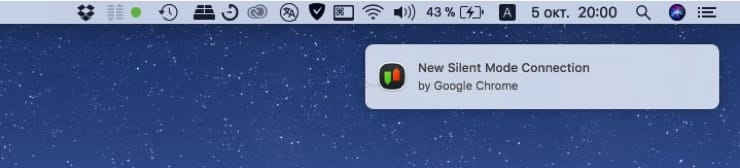
Таким образом по мере общения с программой вы сформируете целый список правил для каждого приложений по отдельности. Полный контроль за трафиком, пресечение сомнительных соединений, отказ от крупных обновлений вне зоны действия домашнего Wi-Fi, отречение от отправки различного рода ненужных для вас отчётов и статистики и многие другие вещи подвластны Little Snitch.
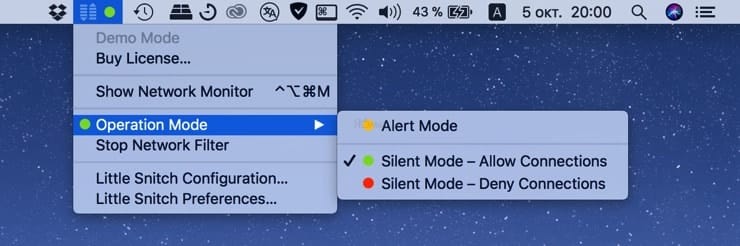
Что нового в Little Snitch 4?
Давайте перейдём к основным нововведениям Little Snitch 4. Приложение получило новый дизайн, основной упор которого был сделан модный минимализм и на географическую привязку. Теперь все соединения завязаны на карте. Фича конечно интересная, но больше носит чисто эстетический характер.
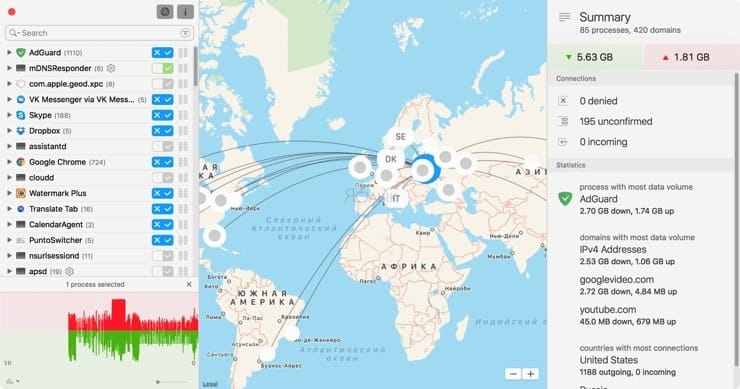
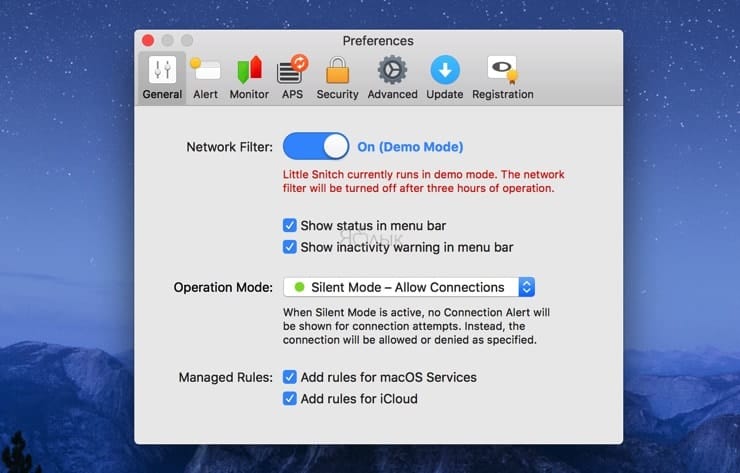
Соединения отображенные в соответствующем списке группируются по домену, что облегчает создание правил.
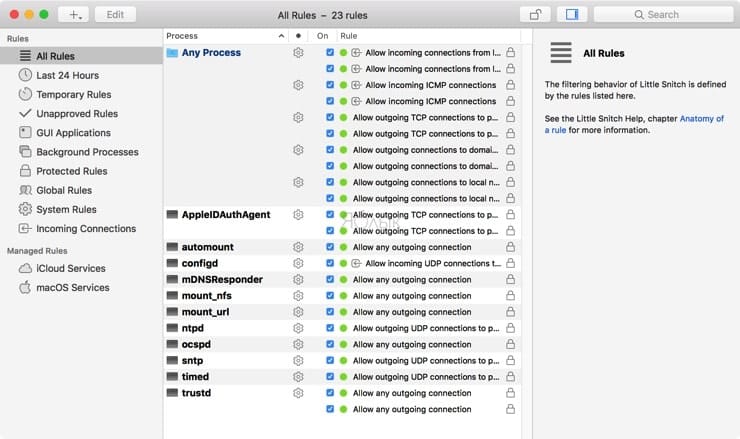
К Little Snitch 4 получили доступ сторонние разработчики, которые могут выпускать конфигурационные файлы, поясняющие пользователям зачем необходимо то или иное сетевое подключение в их приложении.
Сами уведомления стали менее назойливыми. Теперь их можно не закрывать, а уменьшать и убирать в какой-нибудь закоулок, а затем принимать по ним решение когда появится время. Также улучшена работа с профилями и правилами.
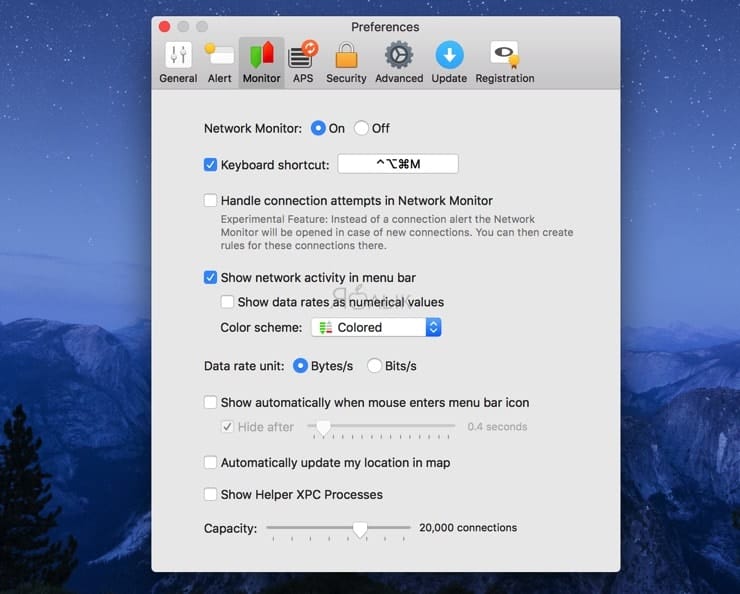
Обновление получилось далеко не минорное. Действительно улучшилось юзабилити программы. Особенно это по достоинству оценят новые пользователи. К сожалению, до сих пор не появилась русская локализация. Стоимость лицензии составляет 45 евро. Little Snitch до сих пор держит марку одного из лучших приложений в своём сегменте. Yablyk рекомендует!

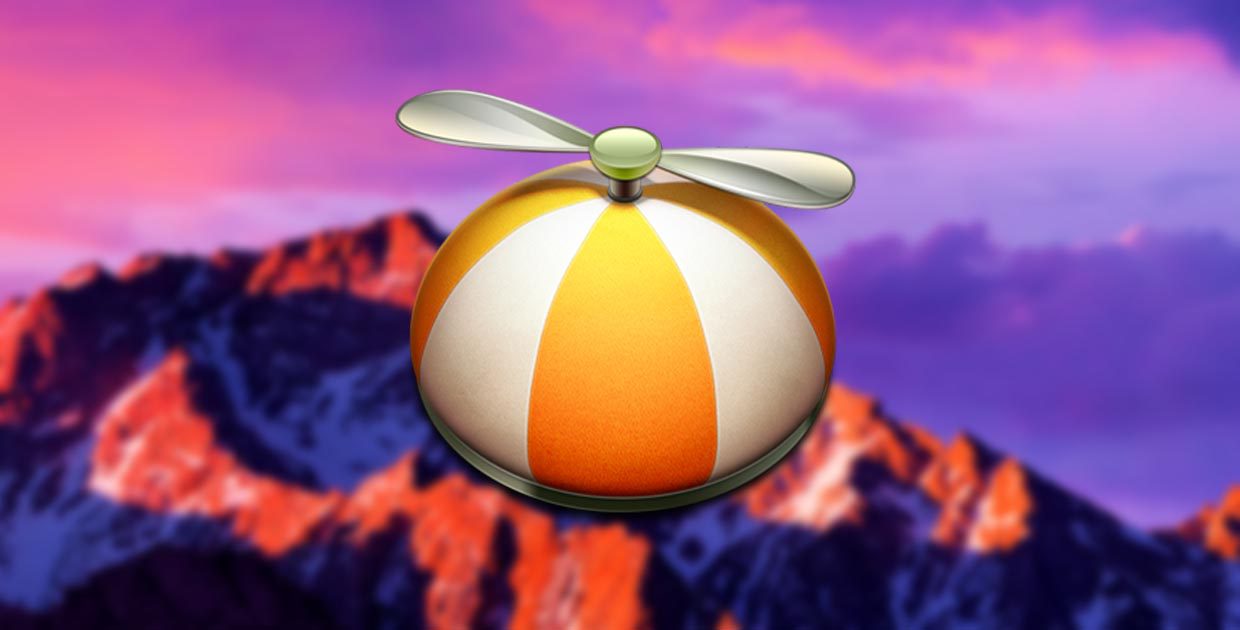
MacOS славится тем, что из коробки пользователь получает набор необходимого софта, который перекрыват большинство потребностей. Не хватает лишь утилиты для мониторинга сетевых подключений. Здесь и пригодится программа Little Snitch.
Что за зверь
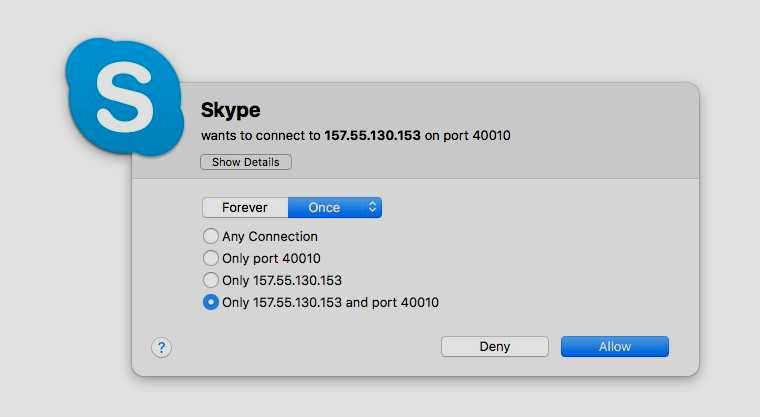
После установки утилиты каждое обращение других программ к сети будет сопровождаться таким окном:
Мы увидим приложение, которое хочет выйти в сеть, IP-адрес и порт по которому осуществляется подключение. Сразу же можно задать базовое правило для данной программы. Либо разрешить подключение к определенному адресу, либо по выбранному порту, либо по комбинации первого и второго.
Можно и вовсе выдать программе полный доступ для любой сетевой активности или разовое разрешение на коннект.
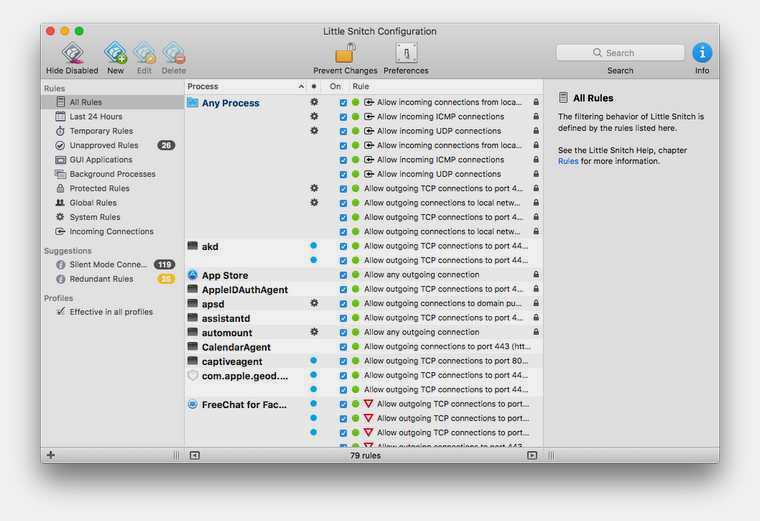
Так через несколько часов работы за компьютером будет сформирован полный набор правил и исключений для всех основных программ.
Увидишь, какие утилиты лезут в сеть, узнаешь адреса подключения и частоту сетевых запросов.
Зачем это нужно
Понятно, что браузер, почтовик и мессенджеры никто ограничивать не будет, но наглядно увидеть другие процессы и программы, которые тянут трафик будет очень полезно.
Иногда только так можно запретить навязчивые обновления тяжелых утилит, которые при скачивании апдейта забивают весь канал. Получится полностью запретить выход в сеть для оффлайн приложений, которые обычно отправляют статистику разработчику.
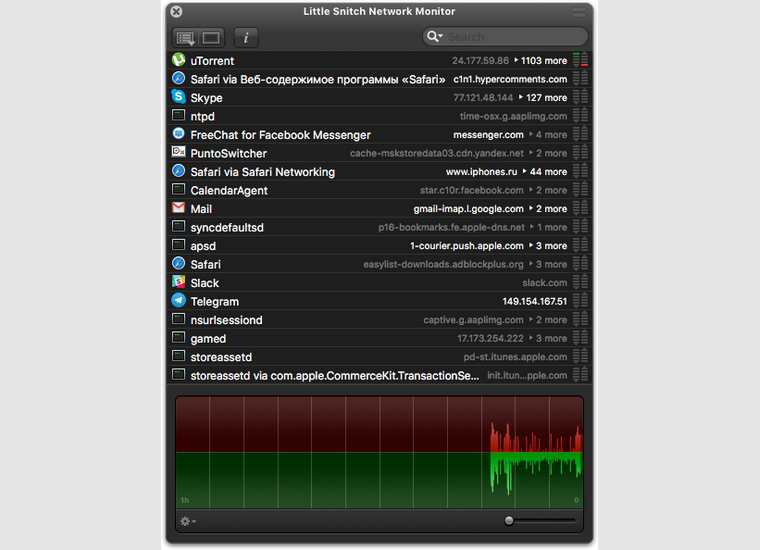
Настроив несколько профилей можно одним нажатием отключать синхронизацию облачных клиентов, глушить мессенджеры или почтовик. А еще наглядно увидишь, как много процессов в macOS регулярно потребляют трафик, занимая канал связи и разряжая батарею ноутбука.
Любители статистики получат в свое распоряжение мощный инструмент для анализа потребленного и переданного трафика. Следить за сетевой активностью можно прямо из строки меню системы.
Профит от Little Snitch увидит любой юзер, пользуется ли он базовыми системными утилитами либо имеет обширный набор специализированного ПО.


Назначение программы Little Snitch заключается в том, чтобы контролировать все входящие и исходящие подключения с вашего Mac. С помощью Little Snitch вы сможете в реальном времени следить за любыми подключениями к вашему маку и одним приложениям разрешать доступ, а другим запрещать доступ, формируя тем самым правила подключения для всех приложений. Говоря простым языком, вы будете создавая правила на базе, которых Little Snitch будет открывать или закрывать входящий/исходящий доступ для приложений, установленных на Mac.
Если вы ранее использовали различные антивирусные пакеты на Windows, то помните, что в интерактивном режиме работы вам приходилось разрешать или запрещать тем или иным программам сетевую активность. Примерно тоже самое делает и Little Snitch. Как только какая-то из программ или внутренних служб macOS попытается выйти в Интернет, то Little Snitch незамедлительно выдаст вам предупреждение и вы сами будете решать, пускать программу в Интернет или нет. На основе вашего выбора Little Snitch создаст правило для этой программы и далее будет работать с этой программой на базе имеющихся у нее знаний. При этом вы всегда сможете зайти в настройки программы и изменить ранее добавленные правила, если вдруг что-то изменится или вам не понравилось, как ведет себя одна из программ.
Установка приложения
1. После того, как вы приобрели или скачали пробную версию Little Snitch, которая поставляется в формате *.dmg, кликните на файл. Откроется диалоговое окно с содержанием образа *.dmg, состоящим из трех файлов: лицензионного соглашения, файла Readme и самого инсталляционного пакета.
2. Кликните на файле с названием Little Snitch Installer и в новом открывшемся диалоговом окне подтвердите свои намерения в установке программы, нажав кнопку Open.
4. Следующее диалоговое окно потребует от вас подтверждения намерений по установки Little Snitch, нажмите кнопку Continue Installer.
5. За этим действиями последует открытие окна с лицензионным соглашением, которое необходимо принять, нажав на кнопку Accept.
6. После принятия лицензии, введите пароль администратора Mac для разрешения установки Little Snitch на ваш Mac.
7. Инсталлятор Little Snitch запустит процесс установки программы, попутно сканируя все установленные компоненты системы.
8. Сканирование системы займет некоторое время, дождитесь его окончания, после чего Little Snitch потребует перегрузить Mac. Соглашайтесь и смело жмите кнопку Restart. На этом установка программы будет завершена. После перегрузки Mac вы сможете начинать пользоваться программой, настраивая ее под свои нужды.
Настройка и работа Little Snitch
После перегрузки macOS, первое что вы увидите, это череду диалоговых окон от Little Snitch, в которых приложение будет предлагать вам задать правила для всех программ, которые стремятся выйти в Интернет без вашего ведома. Посмотрите на скриншот ниже, где представлено такое диалоговое окно Little Snitch.

На скриншоте видно, как официальный Bitcoin-клиент под macOS хочет выйти в Интернет. Очевидно, что этой программе можно доверять и разрешить ей создавать необходимые исходящие подключения. Как это сделать? Очень легко. В диалоговом окне имеются несколько ключевых опций. Выпадающий список с тремя вариантами выбора: Once, Unlil Quit и Forever, соответственно запретит исходящие подключение, разрешит выход до окончания работы приложения и разрешит навсегда. Иначе говоря, вы можете запретить, разрешить на время или разрешить на всегда исходящие подключение для этой программы.
Кроме этого, под вышеупомянутым списком имеется несколько флажков, выбор которых разрешит подключение этой программы к разным портам и Интернет-адресам (доменам). И тут нужно уже смотреть, что и как программа хочет от вас, очевидно, что тому же официальному Bitcoin-клиенту можно доверить подключаться к любым портам и доменам, хотя осторожность не помешает и здесь. После того, как вы решили для себя, что можно разрешать этой программе доступ, выберите в списке Allow. В том случае, если вы хотите запретить исходящие подключение, то необходимо выбрать кнопку Deny. Вот таким нехитрым и простым способом создаются все сетевые правила в Little Snitch.

Если вы хотите перейти непосредственно к правилам Little Snitch, то выберите в верхней части экрана иконку Little Snitch, которая по умолчанию появляется там после установки и в появившемся контекстном меню изберите пункт Little Snitch Rules.
После этих действий откроется общее окно всех правил Little Snitch, где можно дополнительно вносить любые правки и коррекцию в текущие записи, а также создавать новые правила непосредственно в этом окне.

Кроме этого также доступен режим мониторинга всех подключений, который позволяет посмотреть ка каким именно странам, городам подключает то или иное приложение.

Читайте также:

